Bạn có thể xem nhiều múi giờ khác nhau một cách nhanh chóng ngay trên thanh Taskbar Windows 11. Người dùng sẽ lựa chọn múi giờ mình muốn xem để hiển thị cùng lúc trên khay hệ thống theo ý mình. Dưới đây là hướng dẫn thêm nhiều múi giờ vào Taskbar Windows 11.
Hướng dẫn thêm nhiều đồng hồ vào Windows 11
Bước 1:
Bạn nhấn tổ hợp phím Windows + I để mở Settings trên máy tính. Sau đó chúng ta nhấn vào mục Time and Language để mở mục quản lý thời gian trên máy tính.
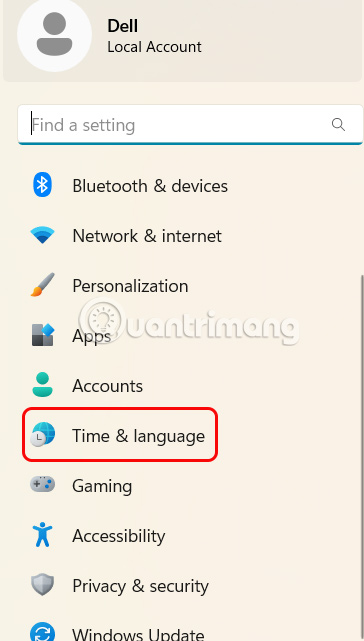
Bước 2:
Chuyển sang giao diện mới, bạn nhìn nội dung bên cạnh và nhấn vào Date and Time.
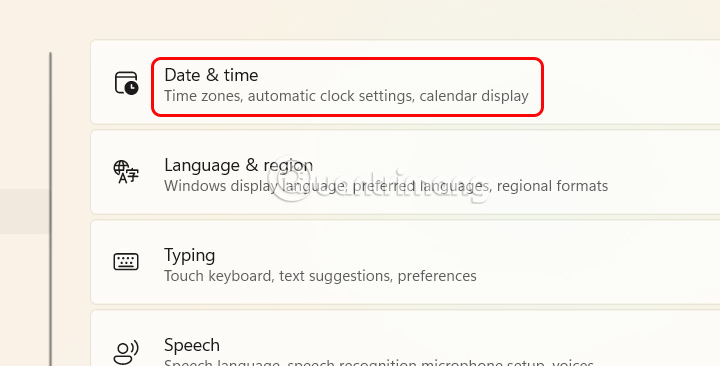
Trong giao diện mới người dùng kéo xuống bên dưới rồi nhấn vào mục Additional clocks để thêm đồng hồ cho máy tính.
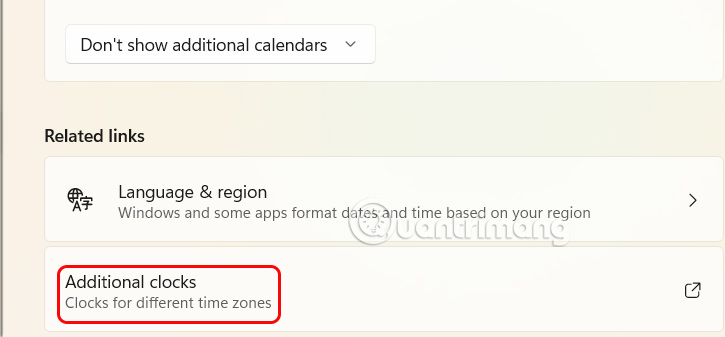
Bước 3:
Lúc này bạn sẽ thấy giao diện thêm các đồng hồ cho máy tính. Chúng ta tích chọn vào Show clock 1 rồi chọn múi giờ cho đồng hồ. Bạn nên đặt tên cho đồng hồ để dễ phân biệt.
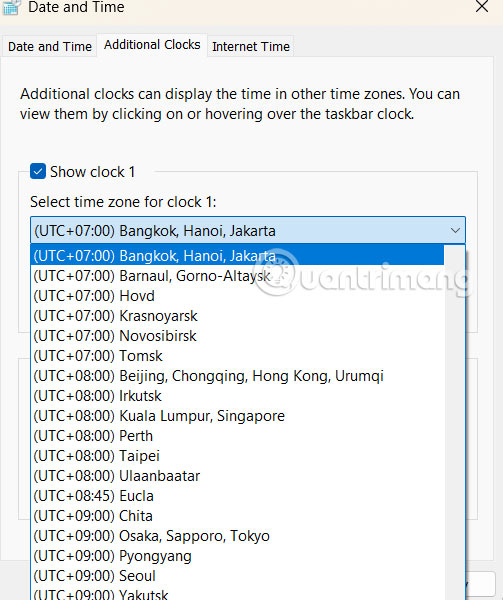
Tiếp tục thêm đồng hồ thứ 2 và cũng chọn múi giờ, đặt tên cho đồng hồ này. Cuối cùng nhấn Apply và OK để lưu lại.
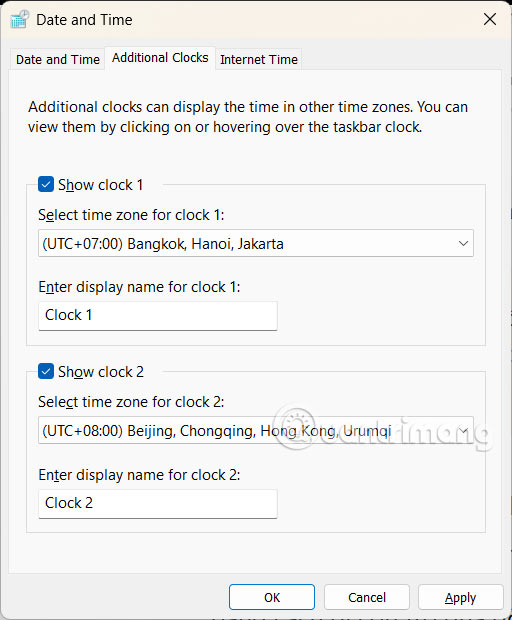
Bước 4:
Nhấn lại vào thanh Taskbar và sẽ nhìn thấy đồng hồ thêm vào máy tính.
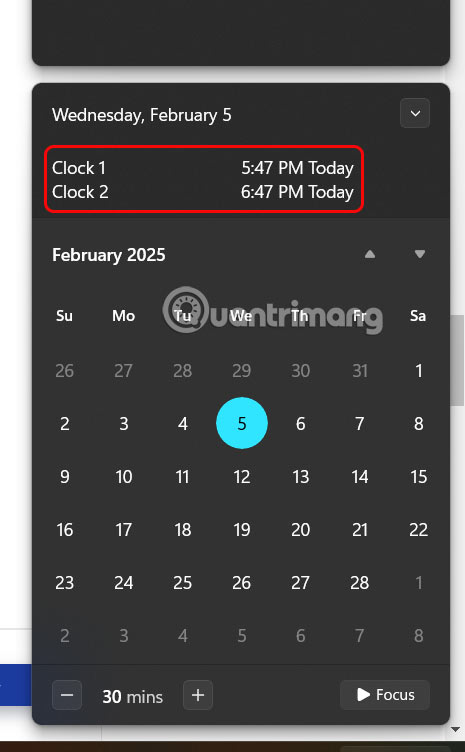
Bạn có thể thêm tối đa ba đồng hồ múi giờ khác nhau vào thanh tác vụ Windows 11 cùng một lúc. Bạn có thể xóa đồng hồ múi giờ bổ sung khỏi thanh tác vụ bất kỳ lúc nào bằng cách mở trang Date and Time và bỏ chọn đồng hồ bạn muốn tắt.
 Công nghệ
Công nghệ  AI
AI  Windows
Windows  iPhone
iPhone  Android
Android  Học IT
Học IT  Download
Download  Tiện ích
Tiện ích  Khoa học
Khoa học  Game
Game  Làng CN
Làng CN  Ứng dụng
Ứng dụng 








 Windows 11
Windows 11  Windows 10
Windows 10  Windows 7
Windows 7  Windows 8
Windows 8  Cấu hình Router/Switch
Cấu hình Router/Switch 









 Linux
Linux  Đồng hồ thông minh
Đồng hồ thông minh  macOS
macOS  Chụp ảnh - Quay phim
Chụp ảnh - Quay phim  Thủ thuật SEO
Thủ thuật SEO  Phần cứng
Phần cứng  Kiến thức cơ bản
Kiến thức cơ bản  Lập trình
Lập trình  Dịch vụ công trực tuyến
Dịch vụ công trực tuyến  Dịch vụ nhà mạng
Dịch vụ nhà mạng  Quiz công nghệ
Quiz công nghệ  Microsoft Word 2016
Microsoft Word 2016  Microsoft Word 2013
Microsoft Word 2013  Microsoft Word 2007
Microsoft Word 2007  Microsoft Excel 2019
Microsoft Excel 2019  Microsoft Excel 2016
Microsoft Excel 2016  Microsoft PowerPoint 2019
Microsoft PowerPoint 2019  Google Sheets
Google Sheets  Học Photoshop
Học Photoshop  Lập trình Scratch
Lập trình Scratch  Bootstrap
Bootstrap  Năng suất
Năng suất  Game - Trò chơi
Game - Trò chơi  Hệ thống
Hệ thống  Thiết kế & Đồ họa
Thiết kế & Đồ họa  Internet
Internet  Bảo mật, Antivirus
Bảo mật, Antivirus  Doanh nghiệp
Doanh nghiệp  Ảnh & Video
Ảnh & Video  Giải trí & Âm nhạc
Giải trí & Âm nhạc  Mạng xã hội
Mạng xã hội  Lập trình
Lập trình  Giáo dục - Học tập
Giáo dục - Học tập  Lối sống
Lối sống  Tài chính & Mua sắm
Tài chính & Mua sắm  AI Trí tuệ nhân tạo
AI Trí tuệ nhân tạo  ChatGPT
ChatGPT  Gemini
Gemini  Điện máy
Điện máy  Tivi
Tivi  Tủ lạnh
Tủ lạnh  Điều hòa
Điều hòa  Máy giặt
Máy giặt  Cuộc sống
Cuộc sống  TOP
TOP  Kỹ năng
Kỹ năng  Món ngon mỗi ngày
Món ngon mỗi ngày  Nuôi dạy con
Nuôi dạy con  Mẹo vặt
Mẹo vặt  Phim ảnh, Truyện
Phim ảnh, Truyện  Làm đẹp
Làm đẹp  DIY - Handmade
DIY - Handmade  Du lịch
Du lịch  Quà tặng
Quà tặng  Giải trí
Giải trí  Là gì?
Là gì?  Nhà đẹp
Nhà đẹp  Giáng sinh - Noel
Giáng sinh - Noel  Hướng dẫn
Hướng dẫn  Ô tô, Xe máy
Ô tô, Xe máy  Tấn công mạng
Tấn công mạng  Chuyện công nghệ
Chuyện công nghệ  Công nghệ mới
Công nghệ mới  Trí tuệ Thiên tài
Trí tuệ Thiên tài